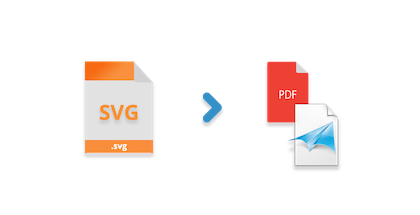
Scalable Vector Graphics, SVG, il formato di file viene utilizzato per visualizzare immagini bidimensionali, di solito per il Web. Puoi convertire SVG in PDF o XPS a livello di codice usando C# o VB.NET. I formati di file XPS e PDF sono ampiamente supportati e utilizzati da diversi sistemi. In questo articolo, tratteremo le funzionalità di conversione da SVG a PDF e da SVG a XPS con esempi.
- Convertitore da SVG a PDF o XPS – Installazione API
- Converti SVG in PDF a livello di codice in C#
- Converti SVG in XPS a livello di codice in C#
Convertitore da SVG a PDF o XPS – Installazione API
Aspose.SVG for .NET è un prodotto dedicato per modificare, manipolare o convertire file SVG. L’abbiamo progettato tenendo conto di un numero enorme di richieste di funzionalità da parte degli utenti. Puoi installare facilmente l’API usando NuGet dal menu Strumenti nell’IDE di Microsoft Visual Studio. Questo approccio può essere utile in quanto tutte le dipendenze vengono installate automaticamente con il comando di installazione singolo. Ad esempio, il rendering SVG potrebbe anche richiedere il riferimento System.Drawing che spesso non è disponibile per impostazione predefinita, in ambienti non Windows. Inoltre, puoi anche scaricare l’API dal sito ufficiale.
Converti SVG in PDF a livello di codice in C#
Puoi convertire file SVG in PDF nelle tue applicazioni basate su .NET, sia che si tratti di una console, Web, desktop o qualsiasi altra applicazione. La parte migliore della conversione è l’alta fedeltà tra i documenti SVG di input e PDF di output. Inoltre, l’utilizzo efficiente delle risorse da parte dell’API si traduce in una rapida conversione dei file. È necessario seguire i seguenti passaggi per convertire i file SVG in PDF:
- Carica il file SVG di input.
- Specificare l’oggetto PdfRenderingOptions.
- Imposta le proprietà di Imposta pagina, inclusi il formato pagina, il margine, ecc.
- Rendering di file SVG in PDF con C#.
Il frammento di codice spiega come convertire un file SVG in PDF a livello di codice usando C#:
// Carica il file SVG di input
using (var document = new SVGDocument(Path.Combine(dataDir, "smiley.svg")))
{
// Specificare PdfRenderingOptions
var options = new PdfRenderingOptions()
{
// Imposta le proprietà di Imposta pagina
PageSetup =
{
Sizing = SizingType.FitContent
}
};
using (var device = new PdfDevice(options, dataDir + "smiley_out.pdf"))
{
// Rendi SVG in PDF
document.RenderTo(device);
}
}
Converti SVG in XPS a livello di codice in C#
Puoi convertire facilmente i file SVG in XPS utilizzando semplici chiamate API senza preoccuparti dei dettagli approfonditi dei formati di file. Dovresti seguire i semplici passaggi seguenti per eseguire la conversione:
- Carica il file SVG di input.
- Inizializza l’oggetto XPSRenderingOptions.
- Imposta le dimensioni della pagina PDF, i margini, ecc.
- Rendering di file da SVG a XPS con C#.
Il codice seguente mostra come convertire SVG in XPS a livello di codice usando C#:
// Carica il file SVG di input
using (var document = new SVGDocument(Path.Combine(dataDir, "smiley.svg")))
{
// Specificare XPSRenderingOptions
var options = new XpsRenderingOptions()
{
// Imposta le dimensioni della pagina PDF, i margini, ecc.
PageSetup =
{
AnyPage = new Page(new Size(500, 500))
}
};
using (var device = new XpsDevice(options, dataDir + "smiley_out.xps"))
{
// Rendi SVG a XPS
document.RenderTo(device);
}
}
Scarica esempi di progetti e file di esempio
Abbiamo compilato un progetto di esempio come applicazione dimostrativa per la conversione del formato di file da SVG a PDF o XPS utilizzando il linguaggio di programmazione C#. Ti dà una rapida panoramica di tutto ciò di cui abbiamo discusso sopra. Puoi scaricare il file ZIP del progetto o clonarlo da GitHub Repository secondo la tua convenienza.
Conclusione
In questo articolo, abbiamo esplorato come convertire i file SVG in file in formato PDF o XPS a livello di codice utilizzando i linguaggi C# o VB.NET nelle applicazioni basate su .NET Framework. Ci sono molte più funzionalità offerte dall’API per lavorare con i file SVG. Puoi esplorare ulteriormente visitando la Documentazione e Riferimenti API. In caso di dubbi, puoi sempre contattarci al Forum di supporto gratuito.